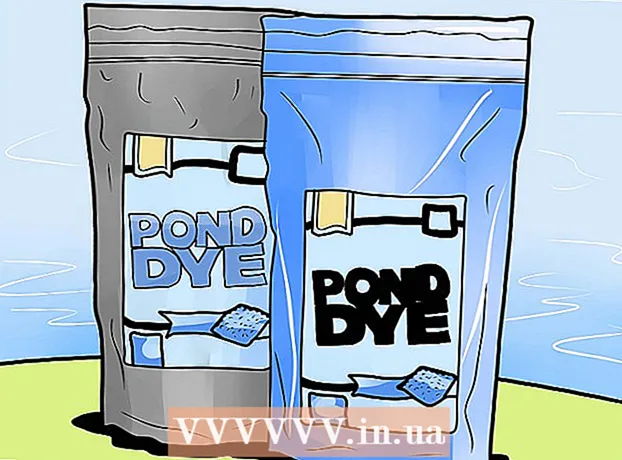Autor:
Lewis Jackson
Datum Stvaranja:
6 Svibanj 2021
Datum Ažuriranja:
1 Srpanj 2024

Sadržaj
E-pošta jedan je od najpopularnijih komunikacijskih alata u digitalno doba. Zahvaljujući e-pošti, razmjena među ljudima postaje praktičnija i profesionalnija; međutim, da biste pročitali e-poštu, prvo je morate otvoriti, bez obzira o kojoj se e-pošti radi. Najvažnije je da morate imati račun davatelja usluga e-pošte. Ako nemate račun e-pošte, u povezanim člancima možete potražiti više informacija o tome kako stvoriti e-poštu.
Koraci
Metoda 1 od 4: Otvorite e-poštu na računalu
Posjetite početnu stranicu davatelja usluga e-pošte.

Prijavite se na svoj račun e-pošte.
Kliknite "Inbox". Na ekranu će se prikazati popis dostupnih e-adresa. Obično se prikazuju ime pošiljatelja i predmet e-pošte tako da možete znati o čemu se radi pošiljatelju i e-pošti.

Kliknite jednu od e-adresa. E-pošta se može otvoriti u jednom kutu ili cijelom zaslonu. Ako se e-pošta prikazuje na cijelom zaslonu, možete kliknuti gumb "Natrag" ili strelicu natrag ulijevo da biste se vratili na prethodni zaslon na kojem se prikazuje popis e-pošte (također nazvan je "inbox"), tako da možete otvoriti druge e-adrese.- Ispod gumba "Pristigla pošta" često će se prikazivati druge mape. Možete kliknuti na mapu "Poslana pošta" da biste otvorili poslane e-poruke. Mapa "Skica" sadržavat će e-poštu koja je izrađena, ali još nije poslana. Ovisno o davatelju usluga, različite mape mogu se prikazati u e-poruci.
Metoda 2 od 4: Korištenje iOS-a

Otvorite odjeljak "Postavljanje" i kliknite "Pošta, kontakti, kalendari" (Pošta, kontakti, kalendar).
Odaberite "Dodaj račun". Pojavit će se više opcija pošte, poput "iCloud", "Exchange", "Google", "Yahoo", "AOL" i "Outlook". Ako imate račun e-pošte u jednoj od ovih opcija, kliknite taj račun e-pošte. Ako nije, kliknite gumb "Ostalo", a zatim odaberite "Dodaj račun".
Unesite svoje ime. Vaše ime bit će prikazano na svakoj poslanoj e-pošti, pa ako ovaj račun koristite u radne svrhe, bolje je da ga imenujete profesionalno i prikladno primatelju.
Upisite svoju email adresu. Trebali biste unijeti adresu koju želite registrirati na telefonu.
Unesite lozinku. Lozinka mora odgovarati e-pošti koju ste unijeli.
Unesite opis. Ovim opisom možete vidjeti kojoj e-pošti pristupate. Na primjer, možete mu dati naziv "posao" ako je to radni račun ili "gmail" ako je to vaš osobni Gmail račun.
Kliknite "Dalje" u gornjem desnom kutu iOS uređaja. Uređaj će zatim potvrditi račun.
Pritisnite gumb Početna da biste se vratili na glavnu stranicu. Dodirnite aplikaciju Pošta. Novi račun bit će naveden prema opisu koji ste odabrali.
Dodirnite ime na prikazanom popisu. Dakle, upravo ste otvorili e-poštu. Da biste se vratili na popis e-adresa, kliknite na "
Metoda 3 od 4: Koristite Android za otvaranje računa e-pošte koji nije Gmail
Otvorite svoju aplikaciju za e-poštu (ili Mail) i odaberite "Postavi novi račun".
Unesite adresu e-pošte kojoj želite pristupiti i lozinku. Kliknite "Dalje". Telefon će provjeriti vaše postavke e-pošte. Ako je vaša e-pošta popularnog tipa poput Yahooa ili Hotmail računa, tada bi postupak provjere vaših postavki e-pošte trebao biti relativno brz.
- Ako vaš telefon ne može pronaći postavke vašeg računa, pruža vam neke napredne opcije. Prvo odaberite jedan od sljedećih računa nakon IMAP-a, POP3-a ili Exchange-a. Exchange se obično koristi za poslovne račune, dok se IMAP i POP3 obično koriste za zajedničke račune. Davatelji usluga e-pošte često predlažu upotrebu IMAP-a, no trebali biste se posavjetovati s davateljem usluga e-pošte kako biste saznali prednosti svakog od njih.
- Nakon odabira vrste računa, unesite "Postavke dolaznog poslužitelja", a zatim nastavite s unosom "Postavke odlaznog poslužitelja". Međutim, trebali biste se posavjetovati i s davateljem usluga e-pošte kako biste razumjeli određene postavke konfiguracije.
Odaberite opcije za račun. Prikazat će se popis opcija, možete odabrati ili poništiti bilo koju opciju. Zatim kliknite "Dalje".
- Označite "Zadano pošalji e-poštu s ovog računa" da biste ovaj račun e-pošte postavili zadanom e-adresom. Bilo koja poslana e-pošta upotrebljavat će ovu adresu.
- Označite okvir "Obavijesti me kad stigne e-pošta" ako želite da svaka poslana e-pošta bude obaviještena. Napomena: ova funkcija može isprazniti bateriju i podatke telefona jer će telefon morati povremeno provjeravati ima li novih e-adresa. Također možete kliknuti gornju traku ovih opcija da biste promijenili koliko često vaš telefon provjerava ima li nove e-pošte.
- Označite "Sinkroniziraj e-poštu s ovog računa" da biste automatski sinkronizirali svoju e-poštu. Pomoću toga možete napraviti sigurnosnu kopiju podataka.
- Označite "Automatski preuzmi privitke kada ste povezani na WiFi" da biste automatski prenijeli privitke kada otvorite e-poštu s privitcima datoteka. Ova je funkcija obično vrlo korisna, osim ako niste na vrlo sporoj WiFi vezi ili ne otvarate osjetljive dokumente na javnoj i nesigurnoj mreži.
Unesite opisni naziv računa. Možete unijeti sve što želite, na primjer "Yahoo Email". Ako imate više računa e-pošte, unesite drugo opisno ime koje će ga lakše prepoznati.
Unesite svoje ime. Vaše će se ime pojaviti na svakoj e-pošti koju pošaljete, ako je ovo poslovna e-pošta, nazovite je profesionalno. Kliknite "Dalje" i račun e-pošte bit će dodan na vaš telefon.
Kliknite svoj novi račun u aplikaciji Mail. Zatim dodirnite da biste otvorili e-poštu koju želite pročitati. Da biste se vratili na popis e-adresa, kliknite strelicu za povratak na dnu. oglas
Metoda 4 od 4: Koristite Android za otvaranje Gmaila
Otvorite "Postavke" i pomaknite se prema dolje do odjeljka "Računi". Kliknite "Dodaj račun".
- Budući da je Android Googleov proizvod, upotrebljavat će samo aplikaciju Gmail, a ne i e-poštu.
Kliknite "Google". Zatim kliknite "Postojeći".
Unesite e-poštu i lozinku. Kliknite "U redu" da biste prihvatili uvjete usluge i pravila o privatnosti. Kao takvi, bit ćete prijavljeni na svoj račun.
- Možda će se od vas tražiti da se pridružite usluzi Google+ ili GooglePlay. Jednostavno odaberite ili poništite odabir opcija u kojima želite sudjelovati.
Dodirnite e-poštu da biste je otvorili i pročitali. Na popis e-pošte možete se vratiti pritiskom na strelicu za povratak na donjoj traci. oglas